A pesar de un largo proceso de prueba, hemos visto informes de errores en la actualización de mayo de 2020 de Windows 10. Si ha instalado la última versión de Windows 10 y tiene problemas, puede desinstalarla. Aquí se explica cómo desinstalar la actualización de mayo de 2020 o cualquier otra actualización importante de Windows 10.
Tabla de contenido
Advertencia: solo tienes 10 días
Microsoft le permite desinstalar una actualización importante y «revertir» a su versión anterior de Windows 10, probablemente la Actualización de noviembre de 2019, pero solo tiene diez días después de instalar la actualización para hacerlo. Después de diez días, Windows 10 eliminará automáticamente los archivos necesarios de su PC para liberar espacio. Microsoft espera que, si encuentra problemas, regrese en los primeros diez días.
Si ha elegido manualmente «eliminar las instalaciones anteriores de Windows» de su PC con una herramienta como el Liberador de espacio en disco dentro de los primeros diez días, tampoco puede revertir. Los archivos requeridos se han ido de su PC.
En el peor de los casos, donde no puede desinstalar la actualización, siempre puede reinstalar Windows 10 o «restablecer» su PC para obtener un sistema Windows 10 nuevo.
Cómo desinstalar la actualización desde Windows 10
Si puede usar Windows 10 normalmente, puede desinstalar la actualización desde la aplicación Configuración.
Para encontrar esta opción, diríjase a Configuración> Actualización y seguridad> Recuperación. En «Volver a la versión anterior de Windows 10», haga clic en «Comenzar» y haga clic en el asistente que aparece.
Si no ve esta opción aquí, no puede volver a su versión anterior de Windows 10 porque sus archivos se han eliminado de su PC.
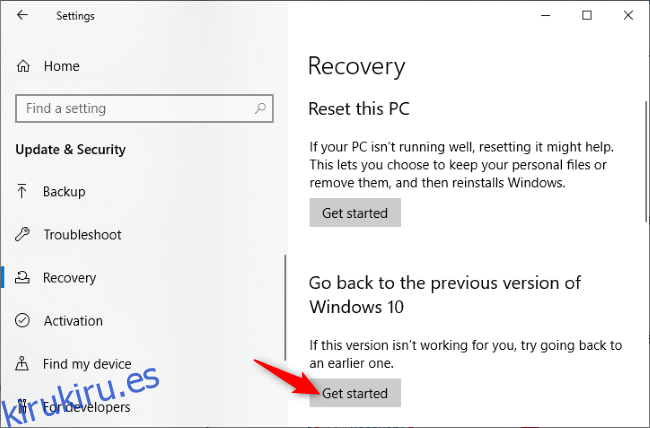
Cómo desinstalar la actualización desde el menú de recuperación
Si su computadora no se inicia y no se ejecuta normalmente, o si se mantiene en pantalla azul o falla mientras la usa, también puede desinstalar la Actualización de mayo de 2020 desde fuera de Windows 10 usando el entorno de recuperación.
Para acceder a él, mantenga presionada la tecla Shift y haga clic en la opción «Reiniciar» en el menú Inicio de Windows 10 o en la pantalla de Inicio de Windows 10. Si su PC no puede iniciar Windows normalmente, también debería ofrecer automáticamente cargar el entorno de recuperación.
También puede intentar arrancar su PC desde una unidad de recuperación USB para acceder a este menú.
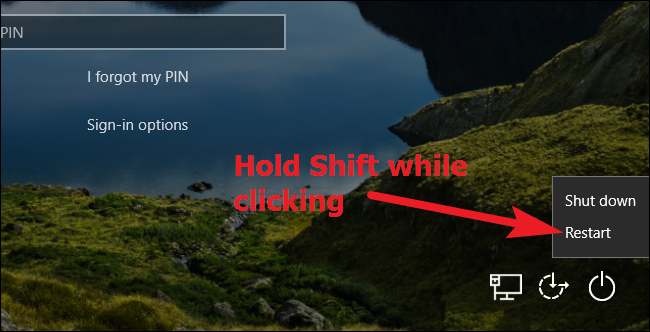
Desde aquí, haga clic en «Solucionar problemas» para encontrar opciones de solución de problemas.
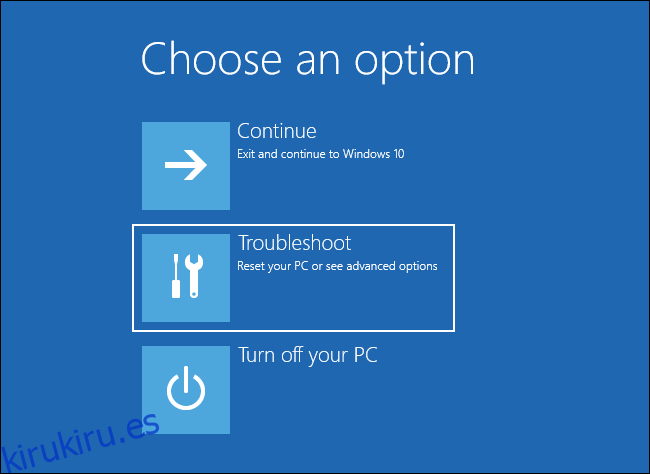
Haga clic en «Opciones avanzadas» para encontrar más opciones.
La opción «Restablecer esta PC» aquí reinstalará Windows por completo; puede usarlo si no tiene la opción de desinstalar la actualización.
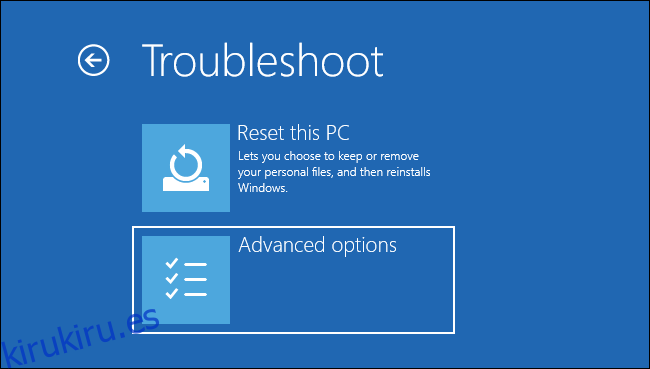
Seleccione «Desinstalar actualizaciones» para desinstalar una actualización instalada recientemente como la actualización de mayo de 2020 de Windows 10.
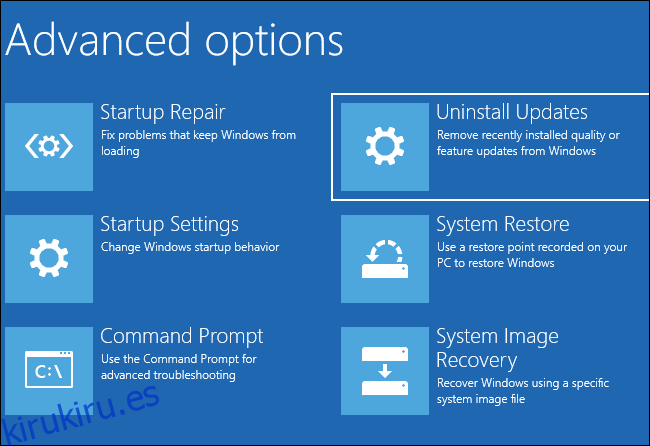
Haga clic en «Desinstalar la última actualización de funciones» para eliminar la Actualización de mayo de 2020 de su sistema. Haga clic en el asistente.
Las grandes actualizaciones se consideran «actualizaciones de funciones», mientras que los parches de seguridad más pequeños y las correcciones de errores, como los que llegan cada mes el martes de parches, se consideran «actualizaciones de calidad».
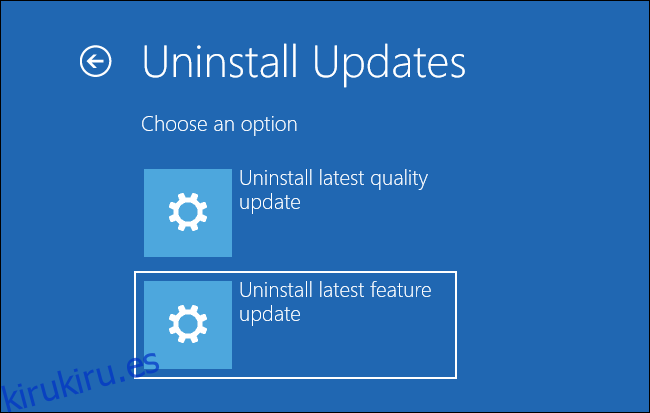
El proceso implicará proporcionar una contraseña de cuenta de usuario de Windows para continuar. Siga las instrucciones en su pantalla para desinstalar la actualización.
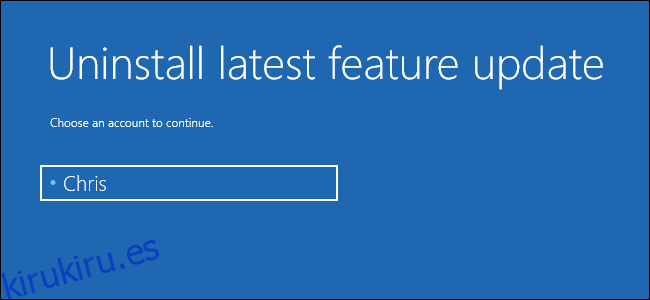
Si no puede desinstalar la actualización
Si no ve la opción de desinstalación, no puede simplemente desinstalar la actualización y recuperar su antiguo sistema. Aún puede optar por reinstalar Windows 10 o restablecer su PC y obtener un sistema nuevo.
Windows 10 no eliminará ninguno de sus archivos personales si reinicia su PC y le dice que los guarde, pero tendrá que reinstalar todas las aplicaciones que use después.